随着科技的不断进步,手机投屏已经成为我们日常生活中的一项常见技术,通过手机投屏,我们可以将手机上的内容,如图片、视频、游戏等,投射到更大屏幕的台式电脑上进行展示。这项技术不仅方便我们在工作、学习和娱乐中的应用,还提高了我们的生活质量和效率。接下来我们将详细介绍手机投屏台式电脑的步骤,让您轻松掌握这一技巧。
手机投屏电脑投屏步骤详解
手机投屏台式电脑
方法一:
1、我们可以通过Win10自带的投影功能,将我们的手机和电脑连接同一个无线网络。

2、接下来我们就在电脑开始菜单栏里找到设置选项打开。
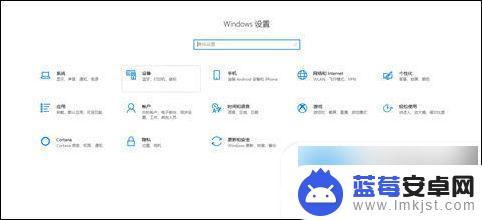
3、我们进入之后找到系统选项,点击进去之后找到点击投影到这台电脑。接下来我们将默认的始终关闭的下拉选项更改为所有位置都可用。
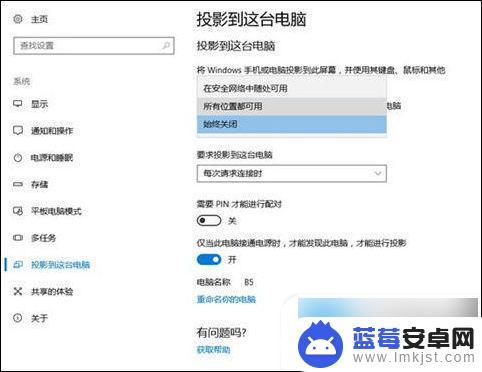
4、接下来我们就可以开始操作我们的手机了,我们的手机都有自带的无线投屏功能。我们在手机设置里找到它并将它开启。
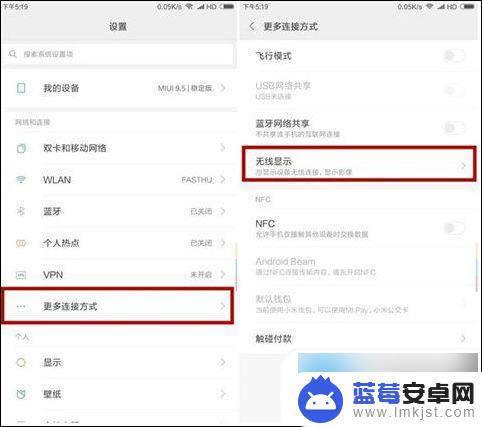
5、最后我们再将我们手机的投屏按钮打开,手机就会自动扫描周围的图片设备了,我们再点击连接就好啦。
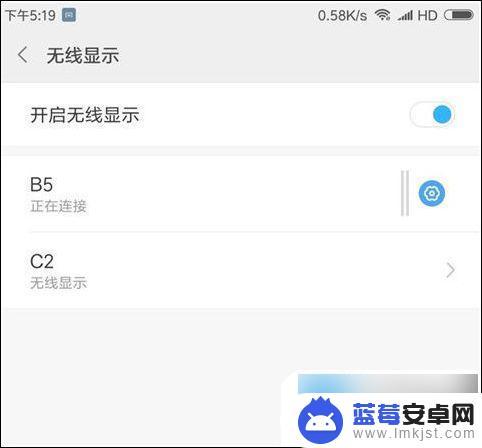
方法二:
我们可以使用视频客户端投屏(但是只适用于播放视频)。
方法三:
1、打开我们的手机,例如苹果手机的屏幕镜像功能。
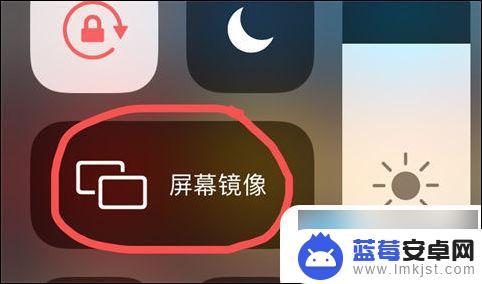
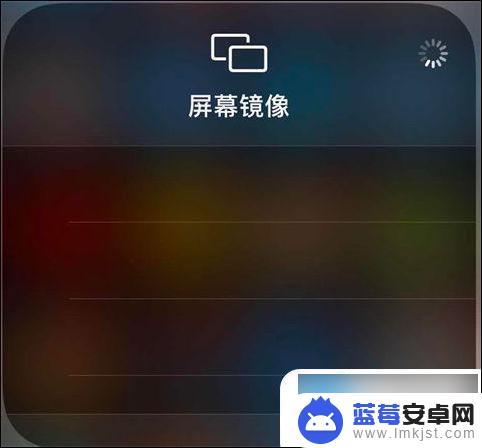
以上就是关于手机投屏台式电脑的全部内容,有出现相同情况的用户就可以按照小编的方法了来解决了。












